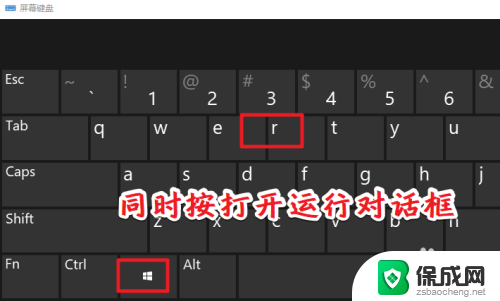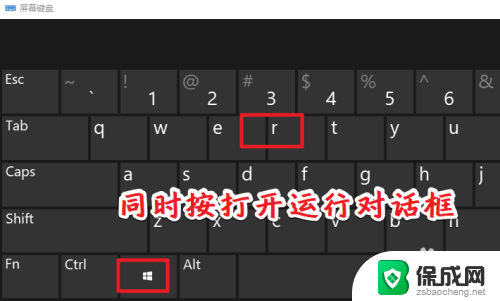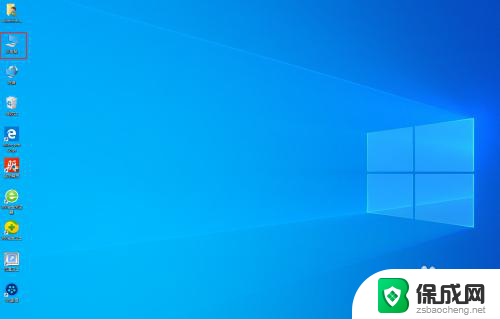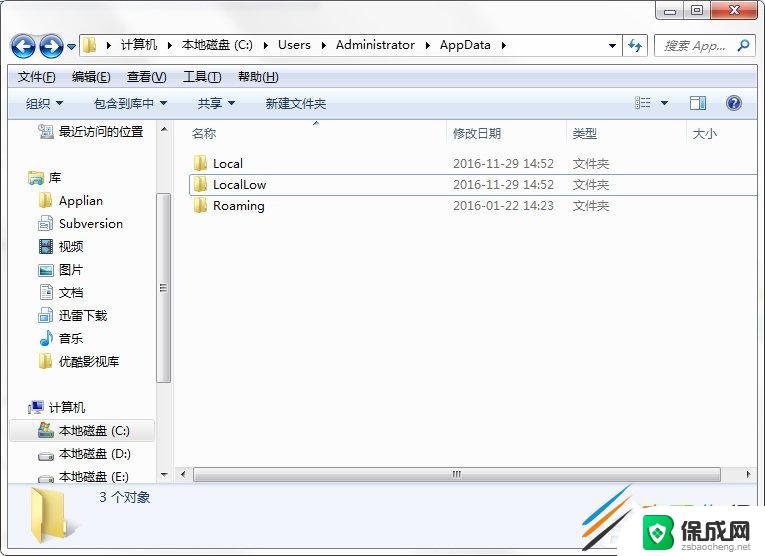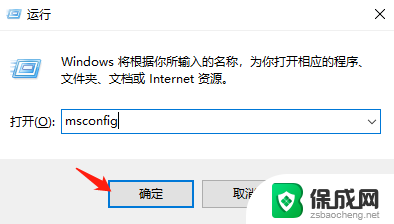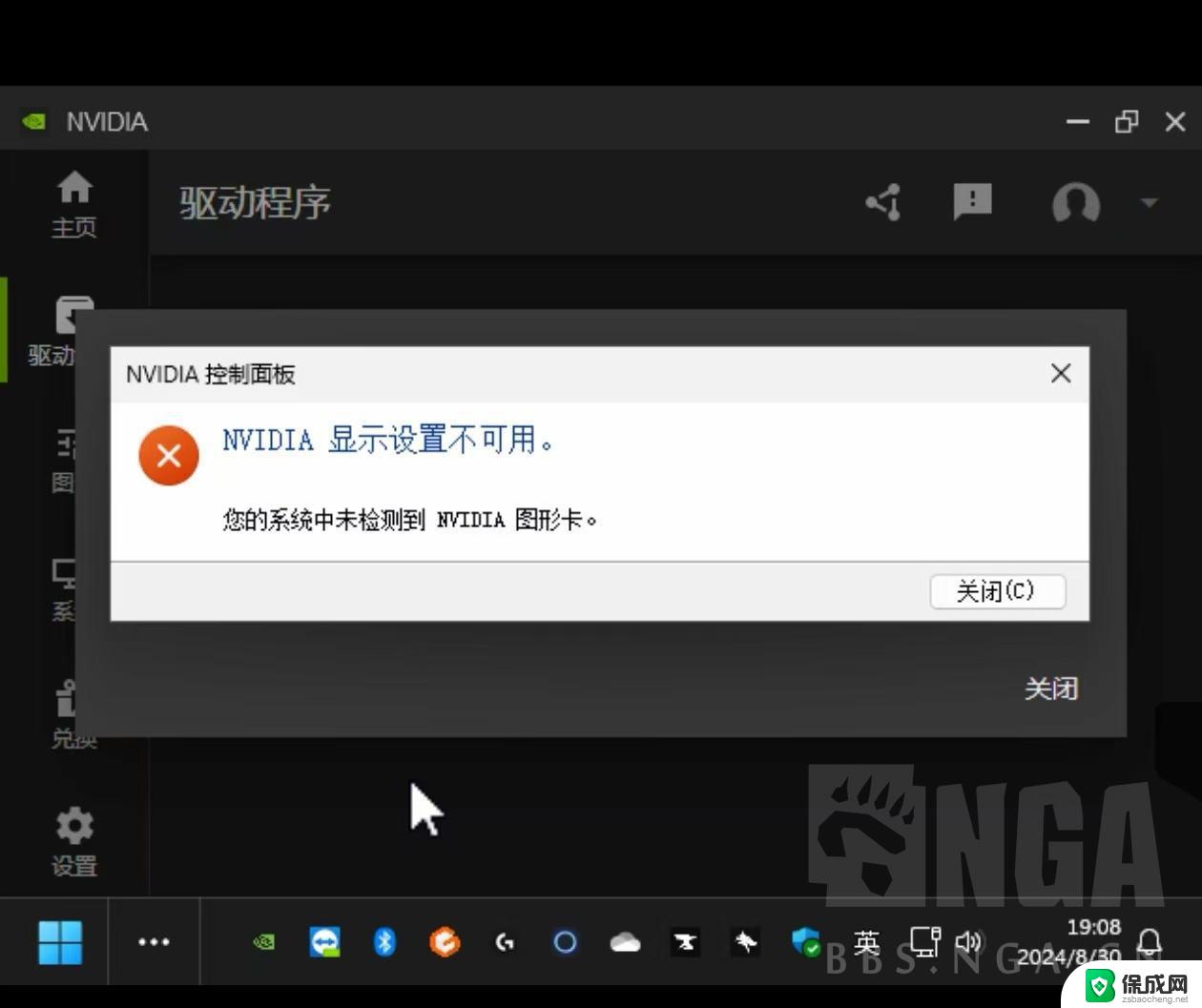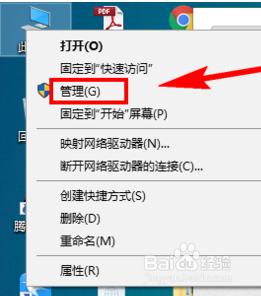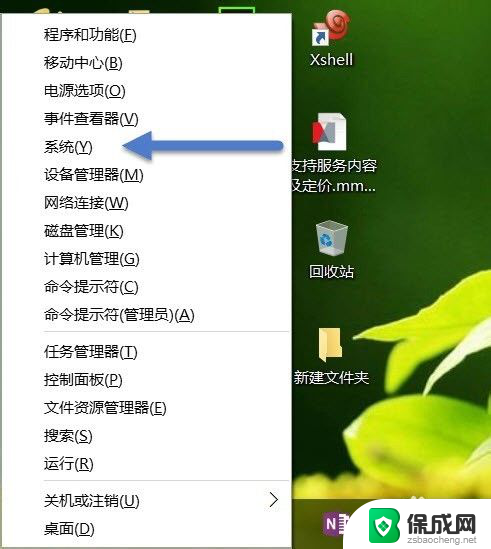电脑usb接口驱动文件在哪 Win10怎么查看USB驱动版本
更新时间:2025-04-01 11:01:56作者:xiaoliu
在使用电脑的过程中,我们经常会遇到需要安装或更新USB接口驱动文件的情况,而对于Windows 10系统的用户来说,如何查看USB驱动版本是一件比较常见的问题。通过查看USB驱动版本,我们可以了解当前系统所使用的驱动版本是否最新,以及是否需要进行更新。接下来我们将介绍在Windows 10系统中如何查看USB驱动版本的方法。
方法如下:
1.同时按WIN+R打开运行对话框。
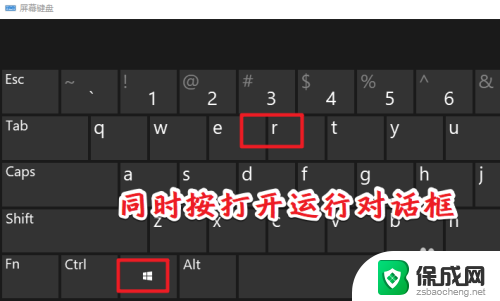
2.输入devmgmt.msc,打开设备管理器。
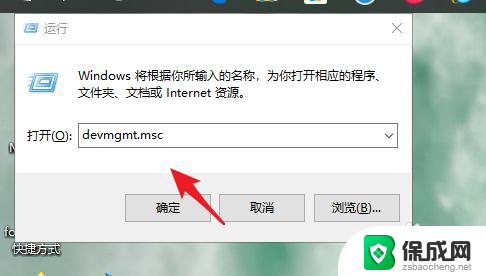
3.找到通用串行控制器。
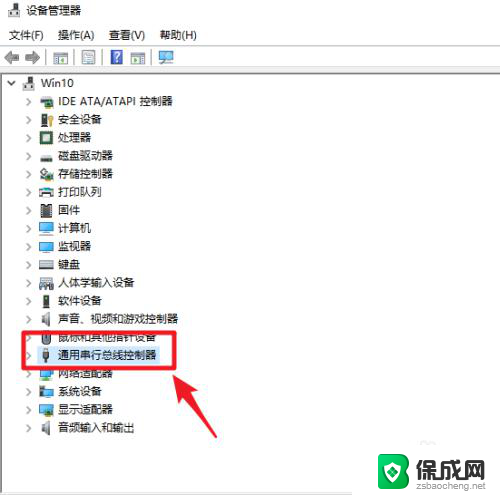
4.右键选择属性。
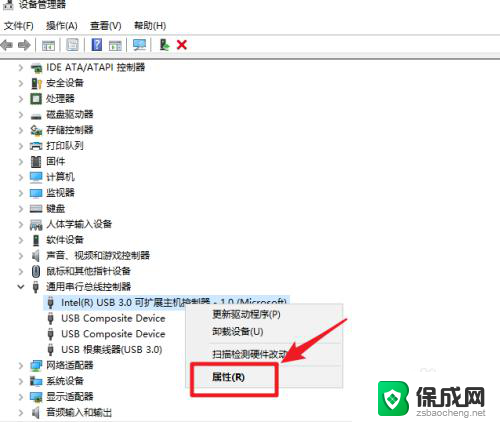
5.在弹出的窗口中点击“驱动程序”选项卡,之后点击“驱动程序详细信息”。
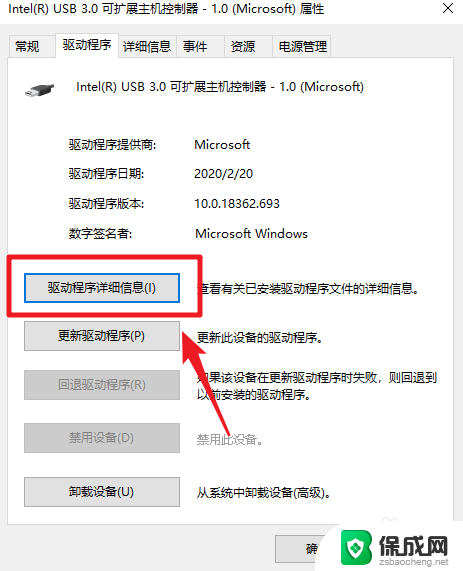
6.稍等即可看到驱动程序所在的位置了。
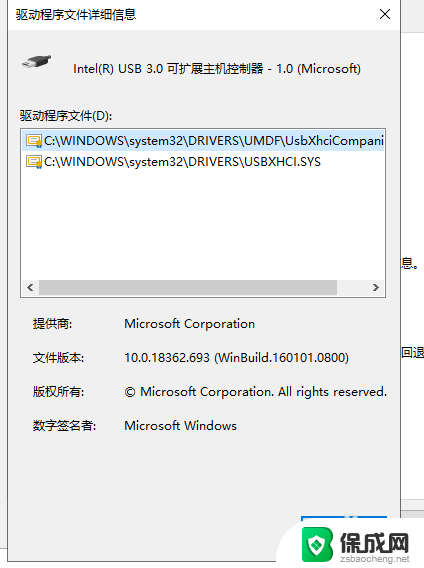
以上就是电脑usb接口驱动文件在哪的全部内容,有遇到相同问题的用户可参考本文中介绍的步骤来进行修复,希望能够对大家有所帮助。